Ponuky
Pomocou ponuky môžete ponúkať svoj tovar alebo služby. Z ponuky sa vaši zákazníci dozvedia podrobnosti o cenách a termínoch dodania. Po odsúhlasení ponuky zákazníkom môžete z ponuky vytvoriť objednávku a pokračovať ďalej v procese komunikácie so zákazníkom.
Na hlavnom okne s ponukami sa nachádza filter a zoznam ponúk. Implicitne program zobrazuje nevybavené ponuky (nebola vytvorená objednávka), ktoré ste do programu vložili vy. Šedým preškrtnutím sú vyznačené vymazané ponuky. Červenou farbou sú vyznačené ponuky u ktorých uplynula platnosť a nebola vystavená objednávka.
Nastavenie užívateľských práv
Môžete nastaviť, ako sa budú správať ponuky pre všetkých užívateľov.
Vystavenie ponuky
Novú ponuku vystavíte príkazom menu Objednávky/Nová ponuka... Zobrazí sa dialóg, na ktorom vyplníte parametre. Dialóg je prakticky zhodný s objednávkami. Rozdielne polia sú:
- Platnosť – Vyplní sa dátum, dokedy je ponuka platná. Implicitne je nastavených 7 dní.
- Objednávka – Vyplní sa dátum, kedy bola z ponuky vytvorená objednávka. Položka je vyplnená automaticky pri použití funkcie Prijať objednávku podľa ponuky...
- Vybavené – Zaškrtne sa, keď bola ponuka vybavená. Za vybavenie ponuky sa považuje vytvorenie objednávky. Položka je vyplnená automaticky pri použití funkcie Prijať objednávku podľa ponuky...
- Dodacia lehota – Na dialógu sú dve polia na vyplnenie dodacej lehoty. Prvá sa zhoduje s objednávkou. Je to dodacia lehota celej ponuky. Druhá hodnota sa vyplňuje ku každej položke ponuky. Predstavuje konkrétnu dodaciu lehotu na daný tovar. Ak je táto hodnota vyplnená na skladovej karte, prevezme sa odtiaľ.

Zmena ponuky
Označenú ponuku môžete zmeniť príkazom Objednávky/Zmena ponuky...
Vymazanie ponuky
Označenú ponuku môžete vymazať príkazom Objednávky/Vymazanie ponuky. Mali by ste si vymazávať nezrealizované ponuky, aby sa nezobrazovali pri implicitnom nastavení filtra. Vymazané ponuky potom nebudú v zozname. Stále sa ku nim ale môžete vrátiť po zaškrtnutí položky filtra Aj vymazané.
Kópia ponuky
Funkcia na vytvorenie kópie ponuky prepočíta aktuálne ceny a zľavy. Všetky skladové položky sa prepočítajú na aktuálne skladové ceny a zľavy sa nastavia podľa firmy, ak nejaké vlastné zľavy má nastavené.
Tlač ponuky
-
Príkazom Výstupy/Ponuka... môžete vytlačiť označenú ponuku.
-
Rozšírené nastavenie umožňuje vybrať jazyk dokumentu. Podporovaná je slovenčina a angličtina.
-
Ak zaškrtnete Položky s podrobnosťami, ku každej položke sa doplní aj jej popis.
-
Pokiaľ potrebujete ku tovaru vypísať podrobnosti, použite príkaz Výstupy/Ponuka s popisom... Vtedy bude ku každej položke doplnený aj popis na skladovej karte.
-
Rozšírené nastavenie umožňuje vybrať jazyk dokumentu. Podporovaná je slovenčina a angličtina.
V číselníku Obchod – text pred/za faktúrou možno nastaviť implicitný text aj pre ponuku a objednávku. Pri danom texte sa zaškrtne, kde má byť daný text implicitný.
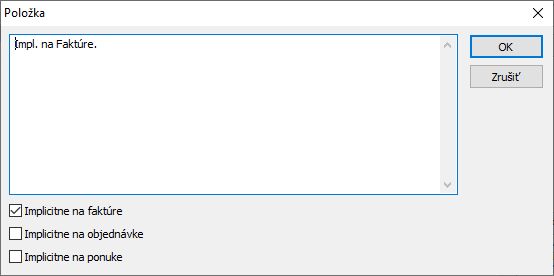
Objednávka podľa ponuky
Príkaz pravého menu myšky Prijať objednávku podľa ponuky... vám vygeneruje došlú objednávku. Objednávka obsahuje identické položky ako boli v ponuke.
Zvýraznený text položky na ponuke
Na riadku ponuky možno nastaviť formátovanie tlače tučným písmom a kurzívou. Na dialógu Položka ponuky sú dve zaškrtávacie polia. Na tých sa dá vyznačiť, či sa má pri tlači v tomto riadku text formátovať na tučné písmo a kurzívu. Ovplyvnené sú stĺpce PČ a Názov.

Na dialógu Ponuka sa zobrazuje informácia o počte záznamov. Ak si to užívateľ zapne v nastavení programu v položke Na záložkách v dialógoch zobrazovať počet záznamov.